WebBrowser控件使用详解
DelphiWebbrowser使用方法详解(一)

DelphiWebbrowser使用方法详解(一)
1.webbroser介绍
该组件是一个浏览器组件,可以显示一个指定地址的网页、设置网页打开时的主页以及对网页进行相关的操作,同时也可以对HTML 文件进行剪切、复制、粘贴、删除等操作。
该组件在Internet组件页中,属于TWebbrowser类。
它放在程序当中,可以像操作网页一样操作webbrowser控件。
2.webbrowser有哪些应用
webbrowser目前大多数都是完成自动提交或定时处理某种操作,例如:
1.网页数据采集,从别人的论坛里面把帖子采集出来,放到我们的论坛里面,例如火车头采集器;
2.发帖,不断的到百度贴吧或者其他论坛去发帖也称灌水;
3.网购,例如淘宝上限时秒抢之类的;
4.投票,不断的变换IP去投票;
5.抢火车票,不断的刷新火车票,一有票就提示抢购;
6.开发浏览器,像原来的的360,腾讯,搜狗浏览器都是基于IE 内核开发出来的;
3.同类控件
1.Indy中的idhttp 特点不可见,使用麻烦,有阻塞,但效率高;
2.ICS跟idhttp差不多
3.TEmbeddedwb第三方控件,跟webbrowser差不多,功能更强大,缺点是没有相关使用说明或资料;
本人目前使用的就是TEmbeddedWB,主要是该控件屏蔽弹窗很牛逼,而且能截获弹出窗口的信息,不管是不是带不带框架的,后续的介绍也都是基于TEmbeddedWB展开,它和webbroser的使用方法都差不多,有区别的会特意注明。
搞了N久的Webbroser,今天终于有心情把它总结出来贡献给大
家,希望能帮助到那些使用webbrowser的人们,转载请注明出处,谢谢!未完待续。
vbwebbrowser控件详解

vbwebbrowser控件详解1、获得浏览器信息private sub command1_click()webbrowser1.navigate ""end subprivate sub command2_click()dim owindowdim onavset owindow = webbrowser1.document.parentwindowset onav = owindow.navigatordebug.print eragentset owindow = nothingset onav = nothingend sub点击command1浏览网页,点击command2在立即窗口中输出浏览器信息。
2、弹出webbrowser消息窗口dim owindowset owindow = webbrowser1.document.parentwindowowindow.confirm "abcd"vb调用webbrowser技巧集2向webbrowser中写入html内容的几种方法首先在form_load中加入webbrowser1.navigate "about:blank"确保webbrowser1可用方法1:dim s as stringdim stream as istreams = "hello world "webbrowser1.document.write s方法2:dim oset o = webbrowser1.document.selection.createrangedebug.print oif (not o is nothing) theno.pastehtml "哈哈"set o = nothingend if方法3:'插入文本框dim oset o = webbrowser1.document.selection.createrangeo.execcommand "inserttextarea" false "xxx"vb调用webbrowser技巧集31、页面滚动:private sub command2_click()webbrowser1.document.parentwindow.scrollby 0 30end subprivate sub form_load()webbrowser1.navigate ""end sub点击command2就可以使当前页面向下滚动30像素2、判断页面是否可以前进后退private sub command1_click()webbrowser1.goforwardend subprivate sub command2_click()webbrowser1.gobackend subprivate sub form_load()webbrowser1.navigate ""end subprivate sub webbrowser1_commandstatechange(byval command as long byval enable as boolean) if (command = csc_navigateback) thencommand2.enabled = enableend ifif (command = csc_navigateforward) thencommand1.enabled = enableend ifend subvb调用webbrowser技巧集41、如何使网页不出现滚动条:private sub mnuscroll1_click()@#注意:必须在网页完全显示之后才可以运行webbrowser1.document.body.scroll = "no" @#不显示滚动条的办法end subprivate sub mnuscroll2_click()@#注意:必须在网页完全显示之后才可以运行webbrowser1.document.body.scroll = "auto" @#显示滚动条的办法end sub2、如何获得网页中被选中部分的html:private sub command1_click()dim objselectiondim objtxtrangeset objselection = webbrowser1.document.selectionif not (objselection is nothing) thenset objtxtrange = objselection.createrangeif not (objtxtrange is nothing) thendebug.print objtxtrange.htmltextset objtxtrange = nothingend ifset objselection = nothingend ifend subprivate sub form_load()webbrowser1.navigate ""end subnavigate 方法的语法格式为:webbrowser1.navigate url[flags][targetframename][postdata][headers]webbrowser 控件支持的主要方法有:goback———回退到上一屏。
geckowebbrowser的用法

GeckoWebBrowser是一个用于.NET应用程序的内置Web浏览器控件,它基于Gecko引擎,可以让开发者在他们的应用程序中嵌入一个完整的浏览器体验。
Gecko引擎是Mozilla Firefox浏览器的核心,它提供了强大的网页渲染能力和对最新Web标准的支持。
在本文中,我们将介绍GeckoWebBrowser控件的基本用法,并提供一些实际的例子来展示如何在.NET应用程序中使用它。
1. 简介GeckoWebBrowser控件是Geckofx项目的一部分,它是一个开源项目,旨在为.NET开发者提供一个强大的嵌入式Web浏览器解决方案。
它支持WinForms和WPF两种应用程序类型,可以轻松地集成到现有的.NET应用程序中。
2. 控件的基本用法要在.NET应用程序中使用GeckoWebBrowser控件,首先需要在项目中安装Geckofx库。
在Visual Studio中添加一个新的控件,选择GeckoWebBrowser控件并将其添加到窗体中。
```csharpGeckoWebBrowser browser = new GeckoWebBrowser(); browser.Dock = DockStyle.Fill;this.Controls.Add(browser);browser.Navigate("");```以上代码演示了如何在WinForms中创建一个基本的GeckoWebBrowser控件,并将其添加到窗体中。
使用Navigate方法加载指定的网页。
在WPF应用程序中使用GeckoWebBrowser控件也类似,只是在XAML中使用控件而不是在代码中创建。
3. 与Web页面交互GeckoWebBrowser控件不仅可以用于展示静态的网页内容,还可以与Web页面进行交互。
可以通过执行JavaScript代码来与页面元素进行交互,或者通过事件来响应页面的交互行为。
mfc webbrowser用法

mfc webbrowser用法MFC WebBrowser用法介绍MFC(Microsoft Foundation Class)是一种在Microsoft Windows平台上开发应用程序的编程框架。
其中的WebBrowser控件可以嵌入到MFC应用程序中,用于显示Web内容。
本文将详细介绍MFC WebBrowser的用法,并提供一些常用的示例。
创建WebBrowser控件要在MFC应用程序中使用WebBrowser控件,需要进行以下步骤:1. 在对话框编辑器中添加一个ActiveX控件,选择Microsoft Web Browser。
2. 在对话框类的头文件中添加#include <>。
3. 在对话框类的成员变量中添加CHtmlView m_webBrowser;。
4. 在OnInitDialog()方法中调用m_(NULL, NULL, WS_VISIBLE |WS_CHILD, rect, this, AFX_IDW_PANE_FIRST, NULL);,其中rect是需要显示WebBrowser控件的位置和大小。
加载网页要加载网页到WebBrowser控件中,可以使用以下方法:void CMyDlg::LoadWebPage(const CString& url){m_(url, NULL, NULL, NULL, NULL);}其中,url是网页的URL地址。
响应网页事件WebBrowser控件支持多种事件,可以通过重写对话框类的成员函数来响应这些事件。
以下是一些常用的事件示例:class CMyDlg : public CDialogEx{// ...protected:afx_msg void OnDocumentComplete(LPCTSTR lpszURL);afx_msg void OnBeforeNavigate2(LPCTSTR lpszURL, DWOR D nFlags, LPCTSTR lpszTargetFrameName, CByteArray& baPos tedData, LPCTSTR lpszHeaders, BOOL* pbCancel);DECLARE_MESSAGE_MAP()};BEGIN_MESSAGE_MAP(CMyDlg, CDialogEx)ON_WM_DESTROY()ON_COMMAND(ID_FILE_EXIT, &CMyDlg::OnFileExit)ON_WM_SIZE()ON_WM_ERASEBKGND()ON_WM_GETMINMAXINFO()ON_WM_SYSCOMMAND()ON_WM_ACTIVATE()ON_COMMAND(ID_HELP_ABOUT, &CMyDlg::OnHelpAbout)ON_WM_CLOSE()ON_WM_TIMER()ON_WM_CTLCOLOR()ON_WM_INITMENUPOPUP()ON_COMMAND(ID_VIEW_FULLSCREEN, &CMyDlg::OnViewFullsc reen)ON_COMMAND(ID_VIEW_SOURCE, &CMyDlg::OnViewSource)ON_COMMAND(ID_EDIT_COPIED, &CMyDlg::OnEditCopied)// 添加以下事件响应函数ON_EVENT(CMyDlg, AFX_IDW_PANE_FIRST, DISPID_DOCUMENT COMPLETE, OnDocumentComplete, VTS_BSTR)ON_EVENT(CMyDlg, AFX_IDW_PANE_FIRST, DISPID_BEFORENA VIGATE2, OnBeforeNavigate2, VTS_BSTR VTS_UI4 VTS_BSTR VT S_PVARIANT VTS_BSTR VTS_PBOOL)END_MESSAGE_MAP()void CMyDlg::OnDocumentComplete(LPCTSTR lpszURL){// 页面加载完成事件CString url(lpszURL);// TODO: 处理页面加载完成后的逻辑}void CMyDlg::OnBeforeNavigate2(LPCTSTR lpszURL, DWORD nFlags, LPCTSTR lpszTargetFrameName, CByteArray& baPostedD ata, LPCTSTR lpszHeaders, BOOL* pbCancel){// 页面跳转前事件CString url(lpszURL);// TODO: 处理页面跳转前的逻辑}控制网页内容MFC WebBrowser提供了一些控制网页内容的方法,以下是一些常用的示例:void CMyDlg::ReloadWebPage(){m_();}void CMyDlg::PrintWebPage(){m_(OLECMDID_PRINT, OLECMDEXECOPT_DONTPROMPTUSER, NUL L, NULL);}void CMyDlg::ZoomIn(){m_(OLECMDID_ZOOM, OLECMDEXECOPT_DONTPROMPTUSER, &m_variantZoomIn, NULL);}void CMyDlg::ZoomOut(){m_(OLECMDID_ZOOM, OLECMDEXECOPT_DONTPROMPTUSER, &m_v ariantZoomOut, NULL);}void CMyDlg::ScrollWebPage(int dx, int dy){CPoint scrollPos = m_();m_(CPoint( + dx, + dy));}其中,ReloadWebPage()方法用于重新加载当前网页,PrintWebPage()方法用于打印当前网页,ZoomIn()和ZoomOut()方法用于放大和缩小网页内容,ScrollWebPage()方法用于滚动网页。
microsoft web browser activex使用方法

microsoftwebbrowseractivex使用方法**一、概述**ActiveX是一种由Microsoft开发的控件,可用于在Web浏览器中嵌入和执行各种应用程序。
它允许开发人员创建在Internet上运行的自定义应用程序,并提供了一个方便的集成方式。
ActiveX也广泛用于Microsoft的InternetExplorer浏览器中。
**二、安装和启用**要使用ActiveX,首先需要确认您的操作系统是否支持。
通常,大多数现代操作系统都内置了ActiveX的支持。
对于Windows操作系统,您可以按照以下步骤进行安装和启用:1.打开控制面板,并找到“程序和功能”选项。
2.在程序列表中找到并选中“InternetExplorer”,然后点击“打开或关闭Windows功能”。
3.在打开的窗口中,找到ActiveX控件和插件复选框,勾选它们以启用ActiveX。
4.确认更改并重启浏览器。
**三、使用方法**一旦ActiveX被启用,您就可以在Web浏览器中使用它了。
下面是一些基本的使用方法:1.打开InternetExplorer并访问一个包含ActiveX控件的网站。
2.通常,您不需要做任何特殊操作,因为ActiveX控件会自动在您的浏览器中加载并开始工作。
3.如果您需要更改ActiveX控件的设置或属性,通常可以在浏览器的工具栏中找到相关的选项或菜单项。
4.如果您遇到任何问题或错误,请尝试查看浏览器的错误报告或调试工具,以获取更多信息。
**四、注意事项**1.请注意,不是所有的网站都支持ActiveX控件。
一些网站可能会阻止或限制ActiveX的使用,以保护用户的安全和隐私。
2.某些ActiveX控件可能包含不安全的漏洞,因此请务必保持您的浏览器和操作系统更新到最新版本,以获得最佳的安全性。
3.避免在不信任或不安全的网站上加载和使用未知来源的ActiveX控件。
总的来说,MicrosoftWeb浏览器中的ActiveX使用相对简单和直观。
vba webbrowser控件实例
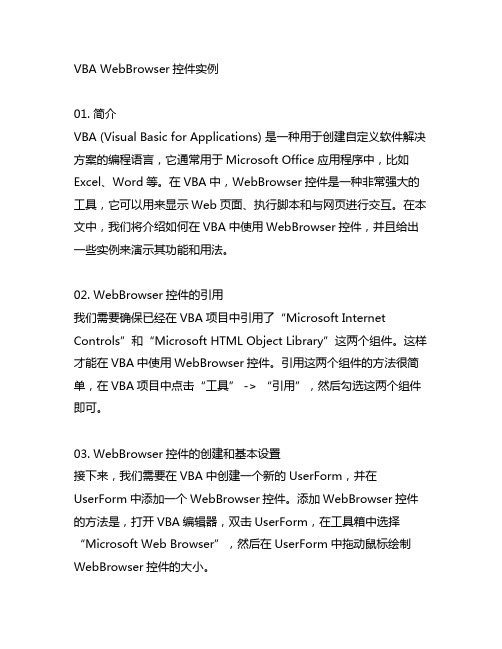
VBA WebBrowser控件实例01. 简介VBA (Visual Basic for Applications) 是一种用于创建自定义软件解决方案的编程语言,它通常用于Microsoft Office应用程序中,比如Excel、Word等。
在VBA中,WebBrowser控件是一种非常强大的工具,它可以用来显示Web页面、执行脚本和与网页进行交互。
在本文中,我们将介绍如何在VBA中使用WebBrowser控件,并且给出一些实例来演示其功能和用法。
02. WebBrowser控件的引用我们需要确保已经在VBA项目中引用了“Microsoft Internet Controls”和“Microsoft HTML Object Library”这两个组件。
这样才能在VBA中使用WebBrowser控件。
引用这两个组件的方法很简单,在VBA项目中点击“工具” -> “引用”,然后勾选这两个组件即可。
03. WebBrowser控件的创建和基本设置接下来,我们需要在VBA中创建一个新的UserForm,并在UserForm中添加一个WebBrowser控件。
添加WebBrowser控件的方法是,打开VBA编辑器,双击UserForm,在工具箱中选择“Microsoft Web Browser”,然后在UserForm中拖动鼠标绘制WebBrowser控件的大小。
在VBA中给WebBrowser控件取一个适当的名称,比如“WebBrowser1”。
接下来,我们需要设置WebBrowser控件的一些基本属性,比如URL、高度、宽度等。
可以通过VBA代码来实现这些设置,比如:```vbaPrivate Sub UserForm_Initialize()WebBrowser1.Height = 500WebBrowser1.Width = 800WebBrowser1.Navigate ""End Sub```04. WebBrowser控件的基本功能一旦WebBrowser控件被创建并设置好,就可以开始实现其基本功能了。
VBWebbrowser控件使用方法
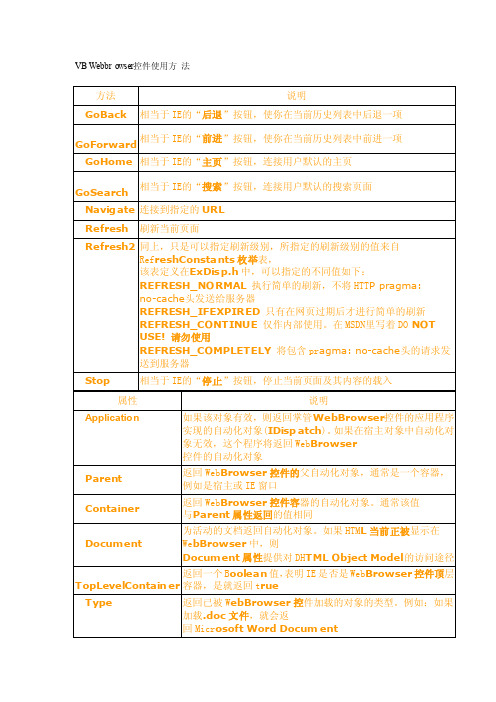
方法
说明
GoBack 相当于 IE的“后退”按钮,使你在当前历史列表中后退一项
GoForward 相当于 IE的“前进”按钮,使你在当前历史列表中前进一项 GoHome 相当于 IE的“主页”按钮,连接的“搜索”按钮,连接用户默认的搜索页面 Navigate 连接到指定的 URL
返回一个 Boolean 值,说明 WebBrowser 当前是否正在加 载URL,如果返回 true 就可以使用stop 方法来撤销正在执行的访问操作
WebBrowser 的事件
Priv ate Ev ents
Description
BeforeNavigate2
Private Sub Command2_Click() WebBrowser1.Document.parentwindow.scrollby 0, 30 End Sub
Private Sub Form _Load() WebBrowser1.Navigate "http://www.apple" End Sub
VB 调用 webbrowser 技巧集 4
1、如何使网页不出现滚动条:
Private Sub mnuSc roll1_Click() @#注意:必须在网页完全显示之后才可以运行 WebBrowser1.Document.body.Scroll = "no" @#不显示滚动条的办法 End Sub Private Sub mnuSc roll2_Click() @#注意:必须在网页完全显示之后才可以运行 WebBrowser1.Document.body.Scroll = "Auto" @#显示滚动条的办法 End Sub
webbrowser 用法

一、webbrowser 的定义与作用webbrowser,即网页浏览器,是一种用于访问互联全球信息站网页的软件工具。
通过webbrowser,用户可以输入网页位置区域并访问网页内容,浏览器还可以展示各种网页元素,如文字、图片、视瓶和动画等。
由于其重要作用,webbrowser在现代社会中被广泛使用,成为人们日常生活中不可或缺的工具之一。
二、webbrowser 的基本使用方法在使用webbrowser时,我们通常需要了解一些基本的使用方法,以便更加高效地浏览网页内容。
1. 打开 webbrowser要打开webbrowser,只需在计算机桌面或程序菜单中找到已安装的浏览器图标,并双击打开即可。
常见的webbrowser包括Google Chrome、Mozilla Firefox、Microsoft Edge和Safari等。
用户可以根据自己的喜好和需求选择合适的浏览器。
2. 输入全球信息站在webbrowser的位置区域栏中输入网页的URL位置区域,即可打开相应的网页。
用户也可以利用webbrowser提供的搜索引擎功能,在搜索框中输入关键词进行网页搜索。
3. 浏览网页内容一旦打开了网页,用户可以通过滚动页面、点击信息或者进行搜索等操作来浏览网页内容。
webbrowser还提供了书签功能,用户可以将常用的网页添加到书签栏中,以便快速访问。
4. 下载和管理文件webbrowser允许用户在网页上下载各种文件,如文档、图片、音频和视瓶等。
用户可以在下载管理器中查看和管理已下载的文件。
5. 多标签浏览现代webbrowser支持多标签浏览功能,用户可以在同一个浏览器窗口中打开多个标签页,方便在不同页面之间进行切换和比较。
6. 清除浏览数据webbrowser还提供清除浏览数据的功能,用户可以清除浏览历史、缓存文件和 Cookie 等数据,以保护个人隐私并提升浏览速度。
三、webbrowser 的高级功能与技巧除了基本的浏览网页功能外,webbrowser还具有一些高级功能和技巧,可以帮助用户更好地利用浏览器。
C#中的WebBrowser控件的使用
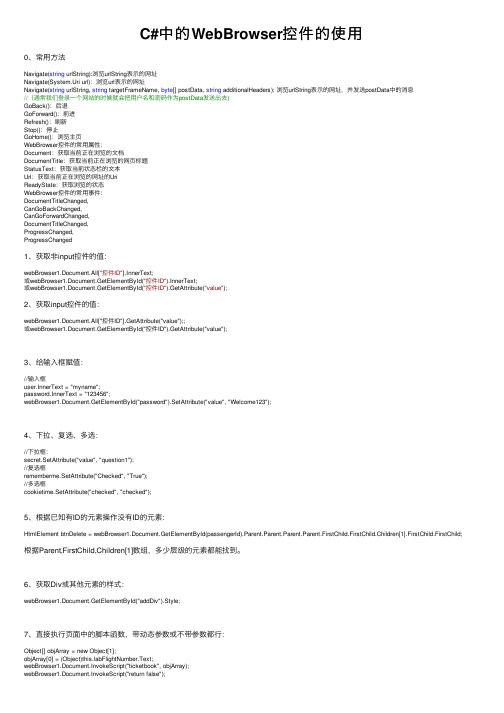
C#中的WebBrowser控件的使⽤0、常⽤⽅法Navigate(string urlString):浏览urlString表⽰的⽹址Navigate(System.Uri url):浏览url表⽰的⽹址Navigate(string urlString, string targetFrameName, byte[] postData, string additionalHeaders): 浏览urlString表⽰的⽹址,并发送postData中的消息//(通常我们登录⼀个⽹站的时候就会把⽤户名和密码作为postData发送出去)GoBack():后退GoForward():前进Refresh():刷新Stop():停⽌GoHome():浏览主页WebBrowser控件的常⽤属性:Document:获取当前正在浏览的⽂档DocumentTitle:获取当前正在浏览的⽹页标题StatusText:获取当前状态栏的⽂本Url:获取当前正在浏览的⽹址的UriReadyState:获取浏览的状态WebBrowser控件的常⽤事件:DocumentTitleChanged,CanGoBackChanged,CanGoForwardChanged,DocumentTitleChanged,ProgressChanged,ProgressChanged1、获取⾮input控件的值:webBrowser1.Document.All["控件ID"].InnerText;或webBrowser1.Document.GetElementById("控件ID").InnerText;或webBrowser1.Document.GetElementById("控件ID").GetAttribute("value");2、获取input控件的值:webBrowser1.Document.All["控件ID"].GetAttribute("value");;或webBrowser1.Document.GetElementById("控件ID").GetAttribute("value");3、给输⼊框赋值://输⼊框user.InnerText = "myname";password.InnerText = "123456";webBrowser1.Document.GetElementById("password").SetAttribute("value", "Welcome123");4、下拉、复选、多选://下拉框:secret.SetAttribute("value", "question1");//复选框rememberme.SetAttribute("Checked", "True");//多选框cookietime.SetAttribute("checked", "checked");5、根据已知有ID的元素操作没有ID的元素:HtmlElement btnDelete = webBrowser1.Document.GetElementById(passengerId).Parent.Parent.Parent.Parent.FirstChild.FirstChild.Children[1].FirstChild.FirstChild;根据Parent,FirstChild,Children[1]数组,多少层级的元素都能找到。
WebBrowser用法总结

WebBrowser⽤法总结简单⽤了⼀下记录⼀下:private void button1_Click(object sender, EventArgs e){MessageBox.Show(webBrowser1.Document.Body.InnerHtml);//得到浏览器html内容,还可以⽤GetElementById();}private void Form2_Load(object sender, EventArgs e){webBrowser1.Navigate("");}url:教你在C#中WebBrowser的使⽤其实⽹络上这类⽂章很多,我⼤致从头说说我⾃⼰的经验。
1、加⼊引⽤在控件栏按右键,选择“添加/移除项”,选COM组件,选中“Microsoft Web Browser”。
然后就可以往窗体上拖出⼀个该控件(下⾯把该控件⼀个对象称为webBrowser)。
控件属性中可以调整的不多,从⼀些资料中得知WebBrowser中的MenuBar、StatusBar等其实都没实现。
2、控件的函数由于是COM过来的控件,它的⼀些函数就⽐较怪,基本的Navigate函数除了第⼀个参数外,其它都是ref类型的,需要显式地写ref才能调⽤。
⼀般要使之导向到某个页⾯,先设置⼀个空对象,object objNull=null;然后webBrowser.Navigate(strPage, ref objNull, ref objNull, ref objNull, ref objNull);即可。
具体其它四个参数可参考相关⽂档。
还有⼀个常⽤的功能,就是怎么让浏览器显⽰⾃⼰的html⽂档,⼀个⽅法是⽤DOM⾥根元素的innerText:((mshtml.HTMLDocumentClass)webBrowser.Document).documentElement.innerText=sHTML;相当⽤于Javascript设置⽹页的代码。
delphi TWebBrowser组件使用详解
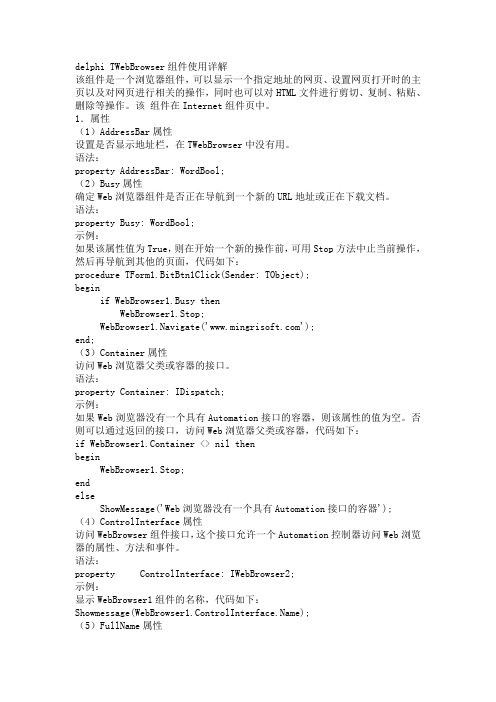
delphi TWebBrowser组件使用详解该组件是一个浏览器组件,可以显示一个指定地址的网页、设置网页打开时的主页以及对网页进行相关的操作,同时也可以对HTML文件进行剪切、复制、粘贴、删除等操作。
该组件在Internet组件页中。
1.属性(1)AddressBar属性设置是否显示地址栏,在TWebBrowser中没有用。
语法:property AddressBar: WordBool;(2)Busy属性确定Web浏览器组件是否正在导航到一个新的URL地址或正在下载文档。
语法:property Busy: WordBool;示例:如果该属性值为True,则在开始一个新的操作前,可用Stop方法中止当前操作,然后再导航到其他的页面,代码如下:procedure TForm1.BitBtn1Click(Sender: TObject);beginif WebBrowser1.Busy thenWebBrowser1.Stop;WebBrowser1.Navigate('');end;(3)Container属性访问Web浏览器父类或容器的接口。
语法:property Container: IDispatch;示例:如果Web浏览器没有一个具有Automation接口的容器,则该属性的值为空。
否则可以通过返回的接口,访问Web浏览器父类或容器,代码如下:if WebBrowser1.Container <> nil thenbeginWebBrowser1.Stop;endelseShowMessage('Web浏览器没有一个具有Automation接口的容器');(4)ControlInterface属性访问WebBrowser组件接口,这个接口允许一个Automation控制器访问Web浏览器的属性、方法和事件。
语法:property ControlInterface: IWebBrowser2;示例:显示WebBrowser1组件的名称,代码如下:Showmessage();(5)FullName属性指定主机上Web浏览器组件的可执行文件的完整的合法路径名。
关于webbrower控件的使用

关于webbrower控件的使用步骤说明GoBack 无异于IE的“退后”旋钮,使你在目前历史列表中退后一项GoForward 等同于IE的“前行”旋钮,使你在目前历史列表中前行一项GoHome 等同于IE的“首页”旋钮,联接用户默许的首页GoSearch 无异于IE的“搜寻”旋钮,联接用户默许的搜寻页面Navigate 联接到指定的URLRefresh 刷新现阶段页面Refresh二同上,只是可以指定刷新级别,所指定的刷新级别的值来源于RefreshConstants枚举表,该表定义在ExDisp.h中,可以指定的不同值如次:REFRESH_NORMAL 实施简略的刷新,不将HTTP pragma: no-cache毛发送给服务器REFRESH_IFEXPIRED 惟独在网页逾期后才开展简略的刷新REFRESH_CONTINUE 仅作内部运用。
在MSDN里写着DO NOT USE! 切莫运用REFRESH_COMPLETELY 将包孕pragma: no-cache头的请求发送到服务器Stop 无异于IE的“终止”旋钮,终止现阶段页面及其内容的载入属性说明Application 如其该对象有效,则回到主持WebBrowser 控件的应用程序兑现的自动化对象(IDispatch)。
如果在宿主对象中自动化对象无效,这个程序将回来WebBrowser控件的自动化对象Parent 回来WebBrowser控件的父自动化对象,通常是一个器皿,比如是宿主或IE窗口Container 回来WebBrowser控件器皿的自动化对象。
正常该值与Parent属性回到的值雷同Document 为活动的文档回到自动化对象。
如其HTML目前正被展示在WebBrowser中,则Document属性提供对DHTML Object Model的访问路径TopLevelContainer 回来一个Boolean值,表明IE是不是是WebBrowser控件高层器皿,是便回来true Type 回到已被WebBrowser控件加载的对象的部类。
WebBrowser插件使用分享

WebBrowser插件使用分享互联网的普及使用户非常熟悉基于浏览器的操作界面,对传统GUI模式应用的界面提出了更高的要求,希望能够具有类似于网页程序的表达力、易用性。
对于Windows平台的GUI应用程序,WebBrowser插件是一个很好的解决方案,使用该插件相当在程序中嵌入了一个浏览器窗口,通过该窗口中可以充分利用IE内核的强大功能。
程序嵌入WebBrowser时,逻辑上分为主窗口、WebBrowser以及ATLSimpleObject,其中ATLSimpleObject供WebBrowser中的JavaScript脚本调用。
逻辑结构如下:图1 WebBrowser嵌入逻辑结构关于如何嵌入WebBrowser?如何在GUI程序中添加ATLSimpleObject对象?可以通过MSDN文档查询到。
本文仅就在WebBrowser使用过程中的一些经验进行分享。
我们最常用Dialog开发程序,亦即使用函数doModal()显示的对话框,嵌入WebBrowser浏览器时会有一些奇怪的现象。
1、如果在WebBrowser页面中敲击回车键盘,该事件直接由Dialog处理,网页无法处理该事件。
我们希望敲击回车键时由网页处理该事件,而Dialog的缺省处理是关闭窗口。
2、在网页中,敲击ESC键时,Dialog会直接退出。
3、在网页中无法使用TAB键在网页元素间进行导航。
经过对Win32程序处理过程以及MFC代码跟踪分析,发现是因为在doModal()函数内部的处理过程中,会将所有获取到的消息首先交由Dialog窗口进行处理,如果Dialog没有处理该消息,再交由该消息真正的目标窗口处理。
基于这样的过程,当用户在网页中输入ENTER, ESC,TAB键时,Dialog认为是对话框事件并进行消息处理,导致WebBrowser不会接受到该消息以进行后续处理。
首先想到的方案Subclass Dialog 窗口,在Dialog处理键盘消息之前,将该消息交由WebBrowser处理。
WebBrowser控件使用详解
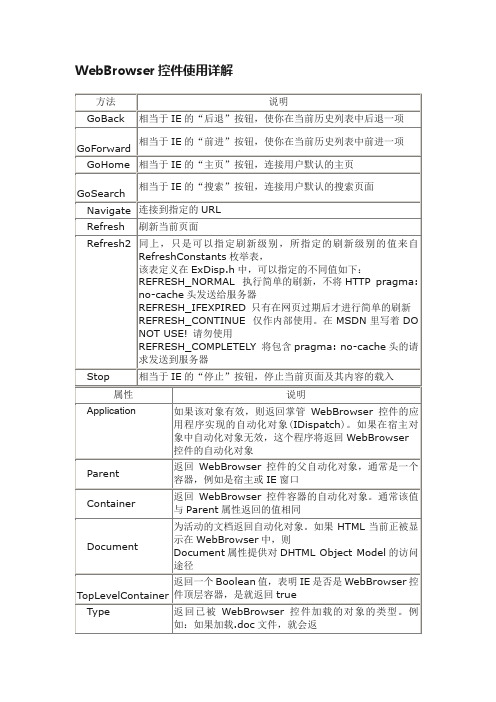
WebBrowser控件使用详解WebBrowser 的事件Private Events Description BeforeNavigate2 导航发生前激发,刷新时不激发CommandStateChange 当命令的激活状态改变时激发。
它表明何时激活或关闭Back和Forward菜单项或按钮DocumentComplete 当整个文档完成是激发,刷新页面不激发DownloadBegin 当某项下载操作已经开始后激发,刷新也可激发此事件DownloadComplete当某项下载操作已经完成后激发,刷新也可激发此事件NavigateComplete2 导航完成后激发,刷新时不激发NewWindow2 在创建新窗口以前激发OnFullScreen 当FullScreen属性改变时激发。
该事件采用VARIENT_BOOL的一个输入参数来指示IE是全屏显示方式(VARIENT_TRUE)还是普通显示方式(VARIENT_FALSE)OnMenuBar 改变MenuBar的属性时激发,标示参数是VARIENT_BOOL类型的。
VARIANT_TRUE是可见,VARIANT_FALSE是隐藏OnQuit 无论是用户关闭浏览器还是开发者调用Quit方法,当IE退出时就会激发OnStatusBar 与OnMenuBar调用方法相同,标示状态栏是否可见。
OnToolBar 调用方法同上,标示工具栏是否可见。
OnVisible 控制窗口的可见或隐藏,也使用一个VARIENT_BOOL类型的参数StatusTextChange 如果要改变状态栏中的文字,这个事件就会被激发,但它并不理会程序是否有状态栏TitleChange Title有效或改变时激发一些使用技巧1.禁止右键看到很多关于WebBrowser控件禁止右键的提问,回复的方法很多,其中有提到使用微软提供的Webbrowser扩展COM服务器对象(WBCustomizer.dll),但是该方法在我们想使用Webbrowser编辑网页(Webbrowser1.Document.execCommand "editMode")的时候有很多弊端,比如不能显示选中的文本等。
webbrowser用法
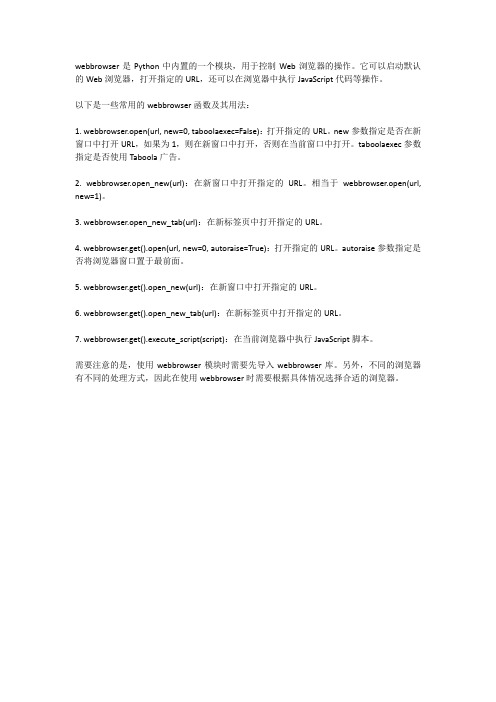
webbrowser是Python中内置的一个模块,用于控制Web浏览器的操作。
它可以启动默认的Web浏览器,打开指定的URL,还可以在浏览器中执行JavaScript代码等操作。
以下是一些常用的webbrowser函数及其用法:1. webbrowser.open(url, new=0, taboolaexec=False):打开指定的URL。
new参数指定是否在新窗口中打开URL,如果为1,则在新窗口中打开,否则在当前窗口中打开。
taboolaexec参数指定是否使用Taboola广告。
2. webbrowser.open_new(url):在新窗口中打开指定的URL。
相当于webbrowser.open(url, new=1)。
3. webbrowser.open_new_tab(url):在新标签页中打开指定的URL。
4. webbrowser.get().open(url, new=0, autoraise=True):打开指定的URL。
autoraise参数指定是否将浏览器窗口置于最前面。
5. webbrowser.get().open_new(url):在新窗口中打开指定的URL。
6. webbrowser.get().open_new_tab(url):在新标签页中打开指定的URL。
7. webbrowser.get().execute_script(script):在当前浏览器中执行JavaScript脚本。
需要注意的是,使用webbrowser模块时需要先导入webbrowser库。
另外,不同的浏览器有不同的处理方式,因此在使用webbrowser时需要根据具体情况选择合适的浏览器。
C#中WebBrowser控件的使用
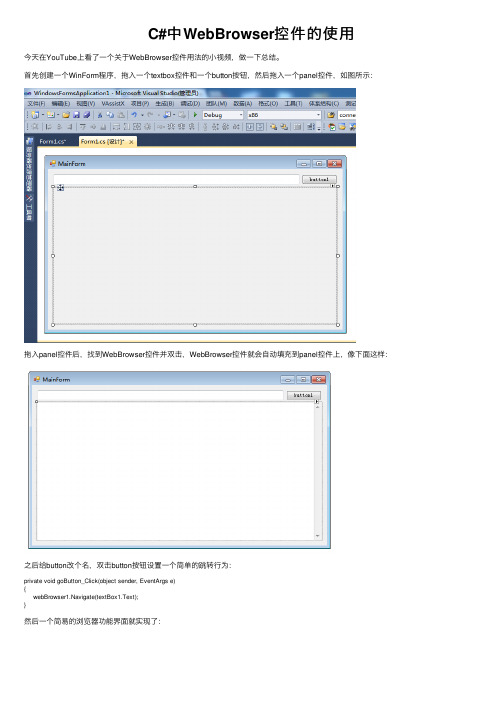
C#中WebBrowser控件的使⽤
今天在YouTube上看了⼀个关于WebBrowser控件⽤法的⼩视频,做⼀下总结。
⾸先创建⼀个WinForm程序,拖⼊⼀个textbox控件和⼀个button按钮,然后拖⼊⼀个panel控件,如图所⽰:
拖⼊panel控件后,找到WebBrowser控件并双击,WebBrowser控件就会⾃动填充到panel控件上,像下⾯这样:
之后给button改个名,双击button按钮设置⼀个简单的跳转⾏为:
private void goButton_Click(object sender, EventArgs e)
{
webBrowser1.Navigate(textBox1.Text);
}
然后⼀个简易的浏览器功能界⾯就实现了:
以上就是C#中WebBrowser控件的基本⽤法。
另外,需要对Form的sizeChanged事件进⾏⼀下编写:
private void mainForm_SizeChanged(object sender, EventArgs e)
{
panel1.Width = this.Width;
panel1.Height = this.Height;
webBrowserForm.Dock = DockStyle.Fill;
}
这样在Form窗体的⼤⼩改变时,panel的⼤⼩也会随着发⽣改变,并且让webBrowser控件始终填充panel控件。
为了让Form窗体中的内容显⽰完全,还要为其添加滚动条,可以直接在Form的构造⽅法中添加如下语句:this.AutoScroll = true;
这样⼀个简易的WebBrowser就做好了。
webbrowser navigate 用法

webbrowser navigate 用法WebBrowser控件是.NET框架中的一个重要组件,它提供了一个用于浏览网页的界面,并且可以与网页进行交互。
Navigate方法则是WebBrowser控件中的一个重要方法,它用于打开指定的网页。
一、用法介绍1. 语法结构:Navigate方法的基本语法结构如下:其中,webBrowser1是WebBrowser控件的实例名,URL是要打开的网页的地址。
2. 打开网页:通过调用Navigate方法,可以将指定的网页打开到WebBrowser控件中,用户可以通过浏览器界面进行浏览。
3. 交互操作:在打开网页的同时,WebBrowser控件会与网页进行交互,例如自动刷新网页、加载网页中的控件等。
二、常用属性与方法1. WebBrowser控件的Navigate方法还支持一些属性,如:* Disposition:指定打开网页后的处理方式,如是否在新的窗口或选项卡中打开。
* Flags:指定网页打开时的选项,如是否自动刷新、是否显示地址栏等。
2. WebBrowser控件还提供了其他一些常用属性与方法,如:* Browsers:获取当前浏览器窗口的列表。
* Parent/TopLevelContainer:获取WebBrowser控件的父容器或顶级容器。
* Refresh:手动刷新网页。
三、注意事项1. Navigate方法打开的网页可能会受到用户的浏览器设置、网络环境等因素的影响。
2. WebBrowser控件的操作可能会受到系统安全设置的影响,如是否允许自动播放、是否允许弹出窗口等。
3. 当使用WebBrowser控件打开一些特殊类型的网页(如带有弹出窗口、恶意脚本等)时,可能会对系统造成影响,甚至导致安全风险。
因此,在使用WebBrowser控件时,需要谨慎处理网页的安全性。
4. WebBrowser控件的操作需要考虑到用户体验和兼容性问题,如网页的加载速度、界面布局等。
webbrowser用法

webbrowser用法摘要:1.Web 浏览器简介2.WebBrowser 控件的作用3.WebBrowser 控件的基本属性4.WebBrowser 控件的方法5.WebBrowser 控件的实例正文:1.Web 浏览器简介Web 浏览器,全称网络浏览器,是一种用于访问和浏览互联网上Web 页面的应用程序。
它通过HTTP 协议与Web 服务器进行通信,获取并显示Web 页面。
目前市面上有很多种Web 浏览器,如Microsoft 的Internet Explorer、Google 的Chrome、Mozilla 的Firefox 等。
2.WebBrowser 控件的作用在Windows 窗体应用程序中,若要嵌入一个Web 浏览器,可以使用Visual Basic 提供的WebBrowser 控件。
WebBrowser 控件可以让用户在窗体应用程序中访问和浏览互联网上的Web 页面,实现与Web 服务器进行通信,获取并显示Web 页面的功能。
3.WebBrowser 控件的基本属性WebBrowser 控件的基本属性如下:- Name:设定或返回对象的名称。
- Value:设定或返回控件的值。
- Visible:设定或返回控件是否可见。
-Enabled:设定或返回控件是否可用。
- Left:设定或返回控件左边界的位置。
- Top:设定或返回控件上边界的位置。
- Width:设定或返回控件的宽度。
- Height:设定或返回控件的高度。
- URL:设定或返回控件当前访问的Web 页面的URL。
4.WebBrowser 控件的方法WebBrowser 控件的主要方法如下:- Navigate(URL):打开指定的Web 页面。
- Stop:停止当前加载的Web 页面。
- Refresh:刷新当前Web 页面。
- GoBack:返回到上一页。
- GoForward:前进到下一页。
- GoTo(URL):直接跳转到指定的Web 页面。
.net webbrowser用法

一、.NET WebBrowser控件简介.NET WebBrowser控件是一种能够嵌入到Windows窗体应用程序中的浏览器控件,它允许用户在应用程序中浏览网页内容。
这个控件基于Internet Explorer引擎,因此它能够支持大多数IE的功能和特性。
通过使用.NET WebBrowser控件,开发者可以实现在自己的应用程序中显示网页内容,而无需用户离开应用程序去打开外部浏览器。
二、.NET WebBrowser控件的基本用法1. 在窗体中添加WebBrowser控件要在窗体中添加WebBrowser控件,首先需要在Visual Studio的工具箱中找到WebBrowser控件,然后将其拖放到窗体中即可。
2. 加载网页使用WebBrowser控件加载网页十分简单,只需要通过控件的Navigate方法传入网页URL即可实现。
例如:webBrowser1.Navigate("");3. 获取当前网页URL开发者可以通过WebBrowser控件的Url属性获取当前正在浏览的网页的URL,从而实现在应用程序中显示当前网页的位置区域。
4. 前进和后退WebBrowser控件提供了GoBack和GoForward方法,可以让用户在浏览历史记录中进行前进和后退操作。
5. 控制浏览器的其他功能除了上述基本功能外,WebBrowser控件还提供了许多其他功能,例如刷新页面、停止加载、打印页面等。
开发者可以根据自己的需求使用这些功能来控制WebBrowser控件的行为。
三、.NET WebBrowser控件的高级用法1. 与JavaScript交互通过WebBrowser控件的Document属性,开发者可以获取当前网页的DOM结构,并且可以执行JavaScript代码来修改网页内容或与网页进行交互。
2. 处理网页事件WebBrowser控件提供了许多事件,例如DocumentCompleted、Navigating等,开发者可以通过订阅这些事件来处理网页加载完成、用户点击信息等操作。
介绍一下Python中webbrowser的用法

介绍一下Python中webbrowser的用法
介绍一下Python中webbrowser的用法
webbrowser模块提供了一个高级接口来显示基于Web的文档,大部分情况下只需要简单的调用open()方法。
webbrowser定义了如下的异常:exception webbrowser.Error, 当浏览器控件发生错误是会抛出这个异常webbrowser有以下方法:webbrowser.open(url[, new=0[, autoraise=1]])这个方法是在默认的浏览器中显示url, 如果new = 0, 那么url会在同一个浏览器窗口下打开,如果new = 1, 会打开一个新的窗口,如果new = 2, 会打开一个新的tab, 如果autoraise =true, 窗口会自动增长。
webbrowser.open_new(url)在默认浏览器中打开一个新的窗口来显示url, 否则,在仅有的浏览器窗口中打开urlwebbrowser.open_new_tab(url)在默认浏览器中当开一个新的tab 来显示url, 否则跟open_new()一样webbrowser.get([name]) 根据name返回一个浏览器对象,如果name为空,则返回默认的浏览器webbrowser.register(name, construtor[, instance])注册一个名字为name的浏览器,如果这个浏览器类型被注册就可以用get()方法来获取。
1。
- 1、下载文档前请自行甄别文档内容的完整性,平台不提供额外的编辑、内容补充、找答案等附加服务。
- 2、"仅部分预览"的文档,不可在线预览部分如存在完整性等问题,可反馈申请退款(可完整预览的文档不适用该条件!)。
- 3、如文档侵犯您的权益,请联系客服反馈,我们会尽快为您处理(人工客服工作时间:9:00-18:30)。
WebBrowser控件使用详解Private Events Description BeforeNavigate2 导航发生前激发,刷新时不激发CommandStateChange 当命令的激活状态改变时激发。
它表明何时激活或关闭Back和Forward菜单项或按钮DocumentComplete 当整个文档完成是激发,刷新页面不激发DownloadBegin 当某项下载操作已经开始后激发,刷新也可激发此事件DownloadComplete当某项下载操作已经完成后激发,刷新也可激发此事件NavigateComplete2 导航完成后激发,刷新时不激发NewWindow2 在创建新窗口以前激发OnFullScreen 当FullScreen属性改变时激发。
该事件采用VARIENT_BOOL的一个输入参数来指示IE是全屏显示方式(VARIENT_TRUE)还是普通显示方式(VARIENT_FALSE)OnMenuBar 改变MenuBar的属性时激发,标示参数是VARIENT_BOOL类型的。
VARIANT_TRUE是可见,VARIANT_ FALSE是隐藏OnQuit 无论是用户关闭浏览器还是开发者调用Quit方法,当IE退出时就会激发OnStatusBar 与OnMenuBar调用方法相同,标示状态栏是否可见。
OnToolBar 调用方法同上,标示工具栏是否可见。
OnVisible 控制窗口的可见或隐藏,也使用一个VARIENT_BOOL类型的参数StatusTextChange 如果要改变状态栏中的文字,这个事件就会被激发,但它并不理会程序是否有状态栏TitleChange Title有效或改变时激发一些使用技巧1.禁止右键看到很多关于WebBrowser控件禁止右键的提问,回复的方法很多,其中有提到使用微软提供的Webbrowser扩展COM服务器对象(WBCustomizer.dll),但是该方法在我们想使用Webbrowser编辑网页(Webbrowser1.Document.execCommand "editMode")的时候有很多弊端,比如不能显示选中的文本等。
另有些方法也就不用一一列举了。
这儿我想提到的是关于MSHTML.HTMLDocument引用Microsoft HTML OBject LibraryRem #窗体代码#Dim WithEvents M_Dom As MSHTML.HTMLDocumentPrivate Function M_Dom_oncontextmenu() As BooleanM_Dom_oncontextmenu = FalseEnd FunctionPrivate Sub Webbrowser1_DownloadComplete()Set M_Dom = Webbrowser1.DocumentEnd SubRem 好了,右键菜单没有了===================================================================== ====2、控件调用和获得收藏夹里面基本上用 specialfolder(6 ) 就可以得到收藏夹的路径, 然后你可以用dir去循环读入每个目录,然后dir里面的file, file的名字就是你要的收藏的名字, 路径可以自己根据从上面得到的路径去得到.如果你不用dir也可以用vb的dir控件.Private Type SHITEMIDcb As LongabID As ByteEnd TypePublic Type ITEMIDLISTmkid As SHITEMIDEnd TypePublic Function SpecialFolder(ByRef CSIDL As Long) As String'locate the favorites folderDim R As LongDim sPath As StringDim IDL As ITEMIDLISTConst NOERROR = 0Const MAX_LENGTH = 260R = SHGetSpecialFolderLocation(MDIMain.hwnd, CSIDL, IDL)If R = NOERROR ThensPath = Space$(MAX_LENGTH)R = SHGetPathFromIDList(ByVal IDL.mkid.cb, ByVal sPath)If R ThenSpecialFolder = Left$(sPath, InStr(sPath, vbNullChar) - 1) End IfEnd IfEnd Function=============================================================3、全屏是的,webbrowser本生是一个控件, 你要它全屏,就是要它所在的窗体全屏, 可以用setwindowlong取消窗体的 title, 用Call ShowWindow(FindWindow("Shell_traywnd", ""), 0) 隐藏tray,就是下边那个包含开始那一行. 用Call ShowWindow(FindWindow("Shell_traywnd", ""), 9) 恢复. 够详细了吧. 然后在form1.windowstate = 2 就可以了.===================================================================== ===========4、选择网页上的内容。
Private Sub Command1_Click()'请先选中一些内容Me.WebBrowser1.ExecWB OLECMDID_COPY, OLECMDEXECOPT_DODEFAULTMsgBox Clipboard.GetTextEnd Sub===================================================================== =====5、用IE来下载文件Private Declare Function DoFileDownload Lib "shdocvw.dll" (ByVal lpsz File As String) As LongPrivate Sub Command1_Click()Dim sDownload As StringsDownload = StrConv(Text1.Text, vbUnicode)Call DoFileDownload(sDownload)End SubPrivate Sub Form_Load()Text1.Text = "http://www.chat.ru/~softdaily/fo-ag162.zip"Form1.Caption = "Audiograbber 1.62 Full"Text2.Text = "/audiograbber/demos/cr-ag161.zip" End Sub===================================================================== ==6、我要动态加载和删除WebBrowser控件应该怎么做?Private Sub Command1_Click()Form1.Controls.Add "shell.explorer.2", "NewWeb", Form1With Form1!NewWeb.Visible = True.Width = 10000.Height = 10000.Left = 0.Top = 0.Navigate2 ""End WithEnd SubPrivate Sub Command2_Click()Controls.Remove Form1!newwebEnd SubForm1.Controls.Add "shell.explorer.2", newweb(newweb.Count), Form1With Form1!newweb(newweb.Count).Visible = True.Width = 1000.Height = 1000.Left = newweb(newweb.Count - 1).Left + newweb(newweb.Count - 1).Width.Top = 0'.Navigate2 ""End With为什么他说我Form1.Controls.Add "shell.explorer.2", newweb(newweb.Count), Form1 这一行错误13 类型不匹配?ps:我在form中已经有了一个newweb(0)控件先为一个WebBrowserDim i As IntegerPrivate Sub AddWeb_Click()For i = 1 To 10Load NewWeb(i)NewWeb(i).Top = i * 100NewWeb(i).Left = i * 100NewWeb(i).Visible = TrueNext iEnd SubPrivate Sub DelWeb_Click()For i = 1 To 10Unload NewWeb(i)Next iEnd Sub=======================================================7、一个把页面保存为MHT(即MHTML)文件将 pcwak(书剑狂生[MS MVP]) 大侠提供的资料贴出来,以供大家参考:我终于找到一个把页面保存为MHT(即MHTML)文件的方法了!首先,在工程中必须要引用一个库:Library CDOD:\WINNT\System32\cdosys.dllMicrosoft CDO for Windows 2000 Library其次,需要Stream对应的接口的支持,如果你一时找不到就使用支持这个的较新的ADO就行了,如Library ADODBD:\Program Files\Common Files\system\ado\msado15.dllMicrosoft ActiveX Data Objects 2.5 Library代码如下,十分简单(同时由于流的特点,显示在实际应用中没必要象本例中那样把文件保存到磁盘上就可直接转换为字符串或字节数组什么的处理的。
